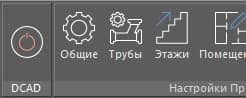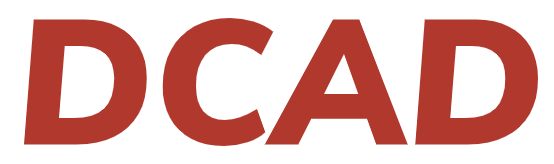Функционал сборки в Ревит
В Ревит есть функционал Сборка. Данный функционал позволяет объединять несколько элементов в единый блок.
Для того, чтобы создать сборку нужно выделить несколько элементов. В меню на вкладке Изменить/Выбрать несколько выбрать Создать сборку.
Для того, чтобы создать сборку нужно выделить несколько элементов. В меню на вкладке Изменить/Выбрать несколько выбрать Создать сборку.
В появившемся окне укажем произвольное имя типа. Программа предлагает свое название. Для примера оставим его неизменным.
В диспетчере проекта в самом низу появится новая ветка Сборки. Раскрыв ее, увидим сборку, которую только что создали.
Что можно делать со сборкой?
- Ее можно использовать в качестве блока с несколькими элементами. Т.е. мы объединяем несколько элементов. Например радиатор, арматуру и отрезки труб. И чтобы каждый раз все не вычерчивать заново, можно брать готовую сборку. Сборок может быть несколько. Например радиатор с нижним подключением, радиатор с боковым подключением. И в зависимости от требуемого подключения, выбирается нужная сборка для применения.
-В сборке можно что-то поменять. Например изменить длину радиатора. В таком случае создается новая сборка и в диспетчере проекта становится на 1 сборку больше.
- Ее можно использовать в качестве блока с несколькими элементами. Т.е. мы объединяем несколько элементов. Например радиатор, арматуру и отрезки труб. И чтобы каждый раз все не вычерчивать заново, можно брать готовую сборку. Сборок может быть несколько. Например радиатор с нижним подключением, радиатор с боковым подключением. И в зависимости от требуемого подключения, выбирается нужная сборка для применения.
-В сборке можно что-то поменять. Например изменить длину радиатора. В таком случае создается новая сборка и в диспетчере проекта становится на 1 сборку больше.
Важное примечание, что если в модели размещен только один экземпляр сборки, то изменения запишутся в старую сборку. Если добавить несколько экземпляров, то будут создаваться новые сборки.
Для замены компонентов сборки нужно ее выделить и на вкладке Изменить выбрать Редактировать сборку. Далее выбрать нужный компонент и в его параметрах внести изменение.
-В сборку можно добавлять параметры. Они могут пригодиться для создания Аннотаций или спецификации. Чтобы в сборке появились дополнительные параметры, нужно в параметрах проекта указать, чтобы они применялись для категории сборки.
Заходим на вкладку Управление, выбираем Параметры проекта.
-В сборку можно добавлять параметры. Они могут пригодиться для создания Аннотаций или спецификации. Чтобы в сборке появились дополнительные параметры, нужно в параметрах проекта указать, чтобы они применялись для категории сборки.
Заходим на вкладку Управление, выбираем Параметры проекта.
В открывшемся окне выбираем параметр, который мы хотим, чтобы он появился в сборках. Пусть для примера будет ADSK_Наименование и нажимаем кнопку Изменить.
В открывшемся окне в области Категории листаем вниз и ставим галочку напротив Сборки.
Нажимаем два раза ОК и проверяем, появился ли параметр ADSK_Наименование в сборке. Выделяем любую сборку и смотрим, что у нее в параметрах.
Видим, что параметр появился.
- К сборке можно сделать Аннотацию(Этикетку). Предварительно нужно создать семейство аннотации для сборки и записать какое-то значение в параметр.
Например мы записали в параметр значение Узел 1. Значение отобразилось на этикетке.
- К сборке можно сделать Аннотацию(Этикетку). Предварительно нужно создать семейство аннотации для сборки и записать какое-то значение в параметр.
Например мы записали в параметр значение Узел 1. Значение отобразилось на этикетке.
Как создавать Аннотацию для сборки мы не рассматриваем в данной статье. Она создается аналогично аннотациям на другие элементы. В Категории и Параметры семейства указывается Марки сборок при создании семейства аннотации.
- Для сборки можно сделать спецификацию.
В нашем примере мы добавили только параметр ADSK_Наименование и прописали для него значение. Чтобы значения появились в остальных полях, надо также в свойствах параметров добавить галочки и прописать для них значения.
В нашем примере мы добавили только параметр ADSK_Наименование и прописали для него значение. Чтобы значения появились в остальных полях, надо также в свойствах параметров добавить галочки и прописать для них значения.
Таким образом сборка может применяться в качестве инструмента для создания типовых узлов проекта(шаблонов), которые потом можно удобно и быстро взять из диспетчера проекта. В Ревит есть похожий инструмент Группы. Отличие заключается в том, что при редактировании какого-либо элемента группы изменения вступают в силу во всех размещенных экземплярах. В сборке же при внесении изменений, создается новая сборка. Таким образом инструменты в целом имеют схожий функционал, но в тоже время имеют кардинальные отличия и применяются в зависимости от конкретной ситуации.